w10 ie11打不开怎么处理 win10无法打开ie11的修复方法
时间:2021-01-28作者:fang
电脑作为咱们日常生活中经常使用的物品,起到不可或缺的作用,但在长期的使用时难免会出现一些问题,例如最近就有网友遇到了w10 ie11打不开的情况,不知道怎么回事,更加不清楚怎么处理。所以对此今天小编为大家分享的就是win10无法打开ie11的修复方法。
推荐下载:win10原版镜像
修复方法如下:
1、桌面右键单击此电脑--属性,如下图所示:
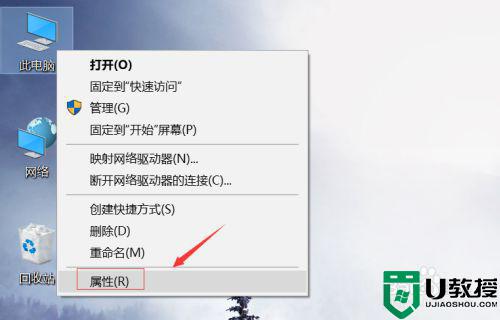
2、选择控制面板主页,如下图所示:
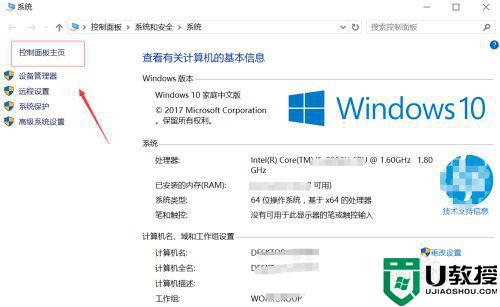
3、选择程序,如下图所示:
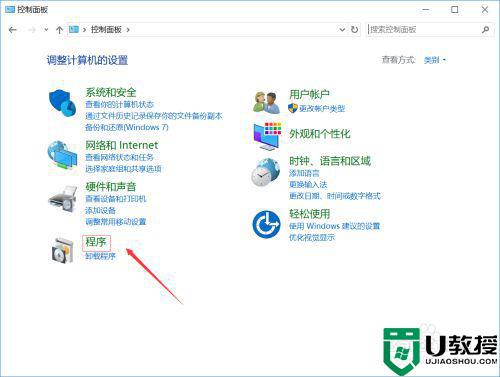
4、选择开启还关闭windows功能。
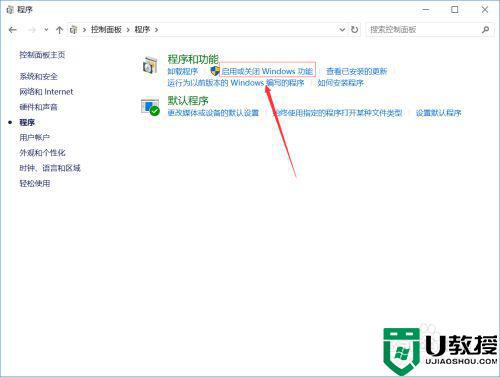
5、勾选internet explore 11,点击确定按钮。
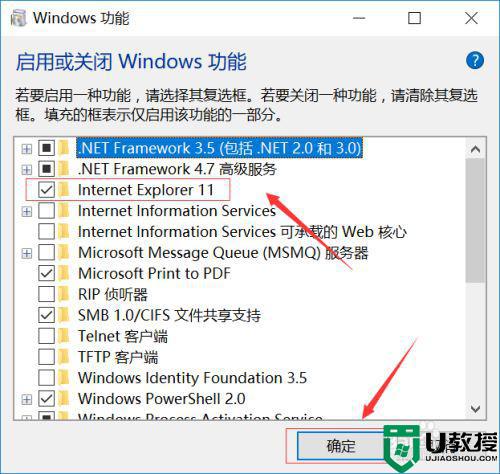
6、重新启动ie11就可以打开了。
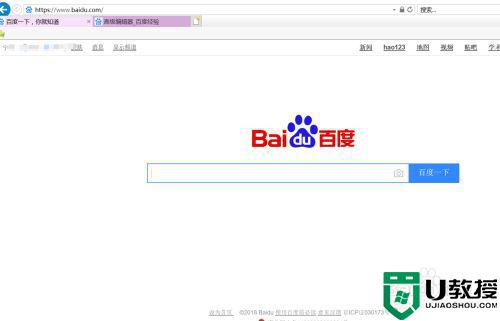
关于win10无法打开ie11的修复方法就为大家分享到这里啦,有碰到相同情况的可以参考上面的方法来解决哦。

